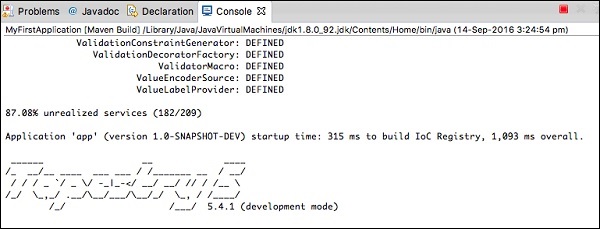Apache Tapestry - Avvio rapido
Dopo l'installazione di Tapestry, creiamo un nuovo progetto iniziale utilizzando Maven come mostrato di seguito -
$ mvn archetype:generate -DarchetypeCatalog=http://tapestry.apache.orgPotresti vedere la risposta come mostrato di seguito:
[INFO] Scanning for projects...
[INFO]
[INFO] ---------------------------------------------------------------------------------
[INFO] Building Maven Stub Project (No POM) 1
[INFO] ---------------------------------------------------------------------------------
[INFO]
[INFO] >>> maven-archetype-plugin:2.4:generate (default-cli) >
generatesources @ standalone-pom >>>
[INFO]
[INFO] <<< maven-archetype-plugin:2.4:generate (default-cli)
< generatesources @ standalone-pom <<<
[INFO]
[INFO] --- maven-archetype-plugin:2.4:generate (default-cli) @ standalone-pom ---
[INFO] Generating project in Interactive mode
[INFO] No archetype defined. Using maven-archetype-quickstart
(org.apache.maven.archetypes:maven-archetype-quickstart:1.0)Dopo che Maven ha costruito tutte le operazioni, scegli l'archetipo da creare Tapestry 5 QuickStart progetto come segue -
Choose archetype -
https://tapestry.apache.org → org.apache.tapestry: avvio rapido (Tapestry 5 Quickstart Project)
https://tapestry.apache.org → org.apache.tapestry: tapestry-archetype (Tapestry 4.1.6 Archetype)
Scegli un numero o applica un filtro (formato: [groupId:] artifactId, con distinzione tra maiuscole e minuscole):: 1
Ora otterrai una risposta simile a quella mostrata di seguito:
Choose org.apache.tapestry:quickstart version:
1: 5.0.19
2: 5.1.0.5
3: 5.2.6
4: 5.3.7
5: 5.4.1Estrarre il numero di versione QuickStart come segue:
Choose a number: 5: 5Qui, il progetto QuickStart accetta la versione per l'opzione 5, "5.4.1". Ora, l'archetipo di Tapestry richiede le seguenti informazioni una per una come segue:
5.1 groupId - Definire il valore per la proprietà "groupId":: com.example
5.2 artifactId - Definisci il valore per la proprietà 'artifactId':: Myapp
5.3 version - Definisci il valore per la proprietà 'version': 1.0-SNAPSHOT::
5.4 package name - Definisci il valore per la proprietà "package": com.example:: com.example.Myapp
Ora lo schermo ti chiede conferma -
Conferma configurazione proprietà -
groupId - com.example
artifactId - Myapp
version - 1.0-SNAPSHOT
package - com.example.Myapp
Verificare tutte le proprietà e confermare le modifiche utilizzando l'opzione mostrata di seguito -
Y: : YVedrai lo schermo come quello mostrato di seguito.
[INFO] ---------------------------------------------------------------------------------
[INFO] Using following parameters for creating project from Archetype: quickstart:5.4.1
[INFO] ---------------------------------------------------------------------------------
[INFO] Parameter: groupId, Value: com.example
[INFO] Parameter: artifactId, Value: Myapp
[INFO] Parameter: version, Value: 1.0-SNAPSHOT
[INFO] Parameter: package, Value: com.example.Myapp
[INFO] Parameter: packageInPathFormat, Value: com/example/Myapp
[INFO] Parameter: package, Value: com.example.Myapp
[INFO] Parameter: version, Value: 1.0-SNAPSHOT
[INFO] Parameter: groupId, Value: com.example
[INFO] Parameter: artifactId, Value: Myapp
[WARNING] Don't override file /Users/workspace/tapestry/Myapp/src/test/java
[WARNING] Don't override file /Users/workspace/tapestry/Myapp/src/main/webapp
[WARNING] Don't override file /Users/workspace/tapestry/Myapp/src/main/resources/com/
example/Myapp
[WARNING] Don't override file /Users/workspace/tapestry/Myapp/src/test/resource
[WARNING] Don't override file /Users/workspace/tapestry/Myapp/src/test/conf
[WARNING] Don't override file /Users/workspace/tapestry/Myapp/src/site
[INFO] project created from Archetype in dir: /Users/workspace/tapestry/Myapp
[INFO] ---------------------------------------------------------------------------------
[INFO] BUILD SUCCESS
[INFO] ---------------------------------------------------------------------------------
[INFO] Total time: 11:28 min
[INFO] Finished at: 2016-09-14T00:47:23+05:30
[INFO] Final Memory: 14M/142M
[INFO] ---------------------------------------------------------------------------------Qui, hai creato con successo il progetto Tapestry Quick Start. Spostati nella posizione del nuovo fileMyapp directory con il seguente comando e avviare la codifica.
cd MyappEsegui l'applicazione
Per eseguire il progetto scheletro, utilizzare il seguente comando.
mvn jetty:run -Dtapestry.execution-mode=developmentOttieni uno schermo come questo,
[INFO] Scanning for projects...
[INFO]
[INFO] ---------------------------------------------------------------------------------
[INFO] Building Myapp Tapestry 5 Application 1.0-SNAPSHOT
[INFO] ---------------------------------------------------------------------------------
........
........
........
Application 'app' (version 1.0-SNAPSHOT-DEV) startup time: 346 ms to build IoC
Registry, 1,246 ms overall.
______ __ ____
/_ __/__ ____ ___ ___ / /_______ __ / __/
/ / / _ `/ _ \/ -_|_-</ __/ __/ // / /__ \
/_/ \_,_/ .__/\__/___/\__/_/ \_, / /____/
/_/ /___/ 5.4.1 (development mode)
[INFO] Started [email protected]:8080
[INFO] Started Jetty ServerA partire da ora, abbiamo creato un progetto di avvio rapido di base in Tapestry. Per visualizzare l'applicazione in esecuzione nel browser web, digita semplicemente il seguente URL nella barra degli indirizzi e premi Invio -
https://localhost:8080/myapp
Qui, myapp è il nome dell'applicazione e la porta predefinita dell'applicazione in modalità sviluppo è 8080.
Utilizzando Eclipse
Nel capitolo precedente, abbiamo discusso su come creare un'applicazione Tapestry Quick Start nella CLI. Questo capitolo spiega come creare un'applicazione di base inEclipse IDE.
Usiamo un archetipo Maven per creare un'applicazione scheletro. Per configurare una nuova applicazione, è possibile seguire i passaggi indicati di seguito.
Passaggio 1: apri Eclipse IDE
Apri il tuo Eclipse e scegli File → Nuovo → Progetto ... → opzione come mostrato nello screenshot seguente.

Ora scegli Maven → Opzione progetto Maven.
Note - Se Maven non è configurato, configurare e creare un progetto.
Dopo aver selezionato il progetto Maven, fare clic su Avanti e di nuovo fare clic sul pulsante Avanti.
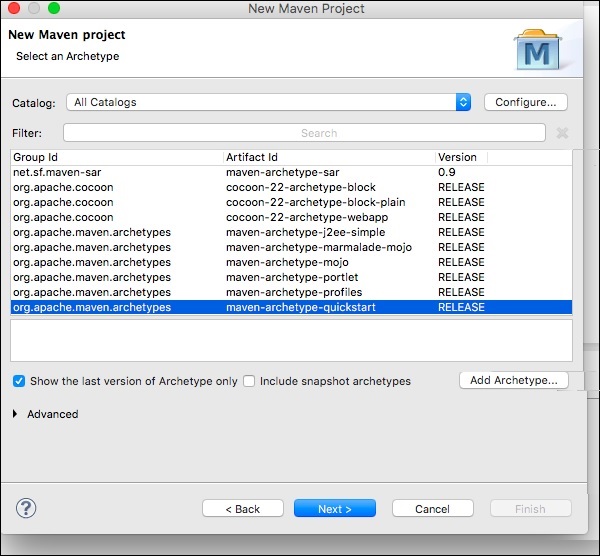
Dopodiché, otterrai una schermata in cui dovresti scegliere l'opzione di configurazione. Una volta configurato, otterrai la seguente schermata.
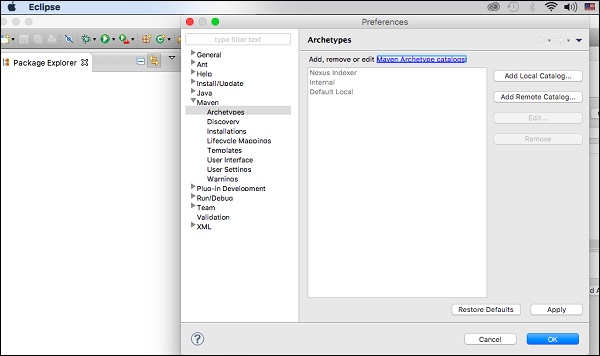
Passaggio 2: configurazione del catalogo
Al termine del primo passaggio, fare clic su Add Remote Catalog. Quindi aggiungi le seguenti modifiche come mostrato nello screenshot seguente.
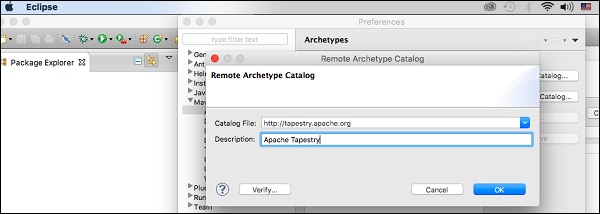
Ora è stato aggiunto Apache Tapestry Catalog. Quindi, scegli l'opzione di filtro org.apache.tapestry quickstart 5.4.1 come mostrato di seguito.
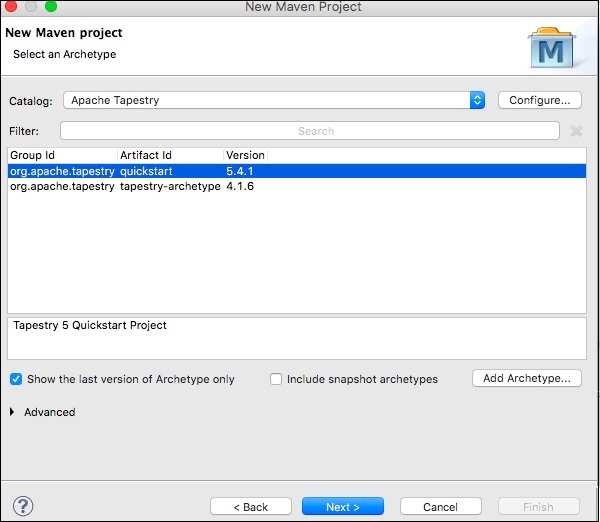
Quindi fare clic su Avanti e apparirà la seguente schermata.

Passaggio 3: configurare GroupId, ArtifactId, versione e pacchetto
Aggiungi le seguenti modifiche alla configurazione del Catalogo Tapestry.
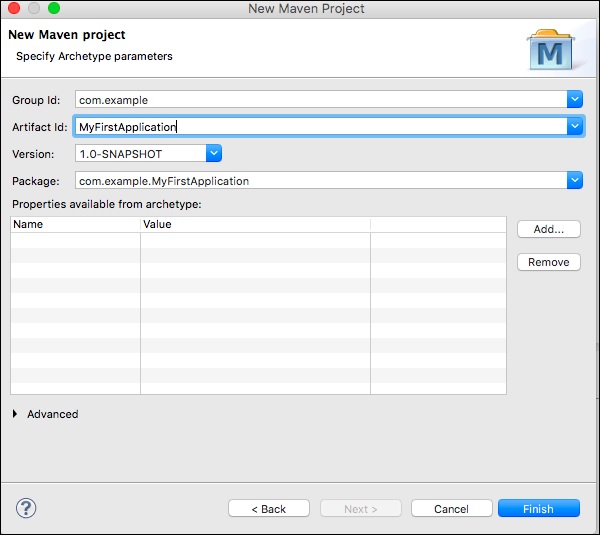
Quindi fare clic sul pulsante Fine, ora abbiamo creato la prima applicazione scheletro. La prima volta che utilizzi Maven, la creazione del progetto potrebbe richiedere del tempo poiché Maven scarica molte dipendenze JAR per Maven, Jetty e Tapestry. Al termine di Maven, vedrai una nuova directory, MyFirstApplication nella visualizzazione Esplora pacchetti.
Passaggio 4: eseguire l'applicazione utilizzando il server Jetty
Puoi usare Maven per eseguire direttamente Jetty. Fare clic con il pulsante destro del mouse sul progetto MyFirstApplication nella vista Esplora pacchetti e selezionare Esegui come → Maven Build ... apparirà la schermata mostrata di seguito.
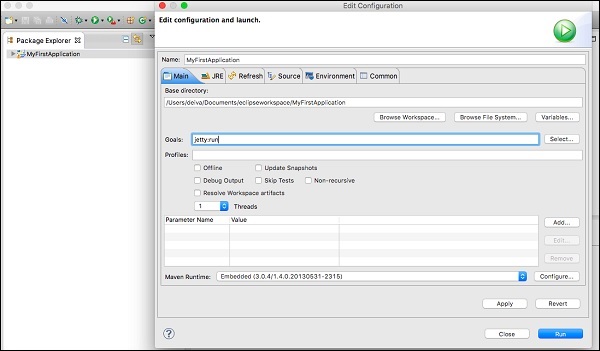
Nella finestra di dialogo di configurazione, inserisci l'opzione degli obiettivi come "molo: esegui", quindi fai clic sul pulsante Esegui.
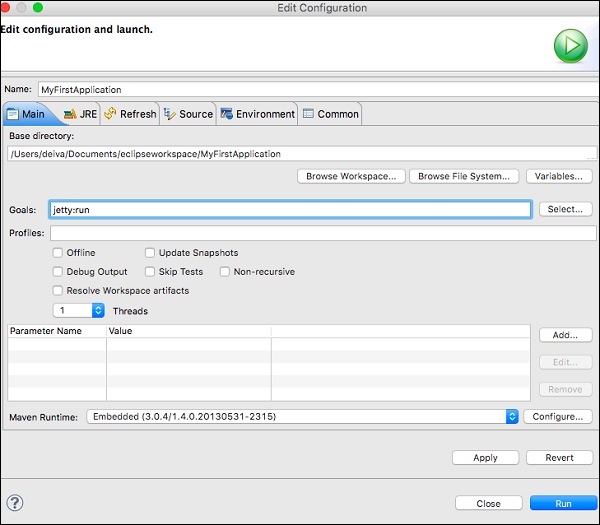
Una volta inizializzato Jetty, vedrai la seguente schermata nella tua console.
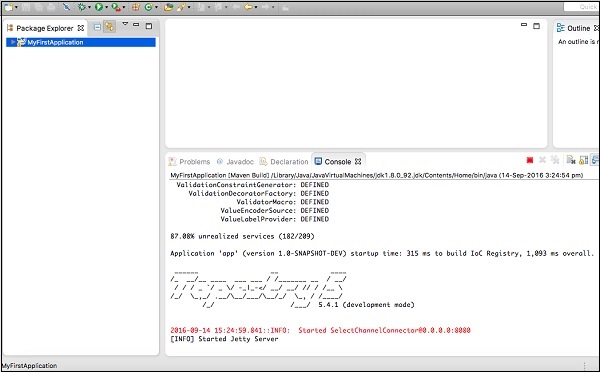
Passaggio 5: eseguire nel browser Web
Digita il seguente URL per eseguire l'applicazione in un browser web:
https://loclhost:8080/MyFirstApplication
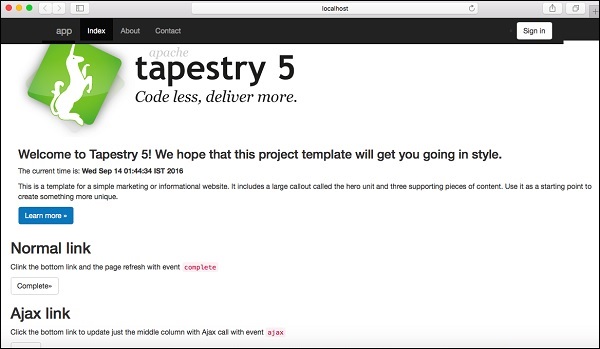
Passaggio 6: arrestare il server Jetty
Per arrestare il server Jetty, fare clic sull'icona del quadrato rosso nella console come mostrato di seguito.